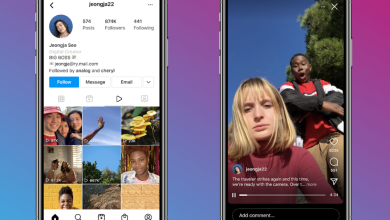Come Togliere La Pubblicità Dal Cellulare Samsung – Come Togliere
Se stai utilizzando un telefono cellulare o un dispositivo domestico Samsung e sei stufo dei continui pop-up e banner pubblicitari, tutto ciò che devi fare è rimuovere gli annunci. Ma come rimuovi gli annunci dal tuo telefono Samsung? In questa guida ti mostreremo alcuni trucchi per sbarazzarti dei fastidiosi banner pubblicitari dal tuo dispositivo Samsung una volta per tutte. Questo è un contenuto fastidioso che spesso rallenta il funzionamento del telefono. Per questo motivo, la rimozione di questo contenuto migliorerà solo le prestazioni dei tuoi dispositivi. Vediamo quindi come rimuovere gli annunci dal tuo telefono Samsung.
Ti imbatterai spesso in pagine piene di pubblicità praticamente impossibili da navigare. Ebbene, in questo caso hai sicuramente cliccato per sbaglio su una finestra e ti sei improvvisamente ritrovato su un sito di gioielli che ti offriva di acquistare un braccialetto ad un prezzo incredibile. Ecco alcune situazioni che potremmo evitare se semplicemente bloccassimo gli annunci sui nostri dispositivi Samsung.
Okuma: Come togliere la pubblicità dal cellulare samsung
Come rimuovere gli annunci dai telefoni cellulari Samsung
Quindi ecco una guida pratica, che elenca i diversi passaggi che devi compiere per raggiungere la nostra intenzione. Questa non è un’operazione impossibile. Tutto quello che devi fare è seguire le nostre istruzioni alla lettera per navigare rapidamente tra i tuoi telefoni Samsung. Si raccomanda di seguire l’ordine suggerito di seguito per ottenere un risultato soddisfacente nel più breve tempo possibile.
La guida
Come rimuovere gli annunci dal telefono Samsung? Ecco diverse modalità di azione. Analizziamoli insieme. Puoi quindi scegliere quello che preferisci.
Archiviazione dati
Innanzitutto, devi accedere alla sezione IMPOSTAZIONI del browser web. Come? Accedi al browser predefinito che utilizzi solitamente per navigare e fai clic sull’icona dei tre puntini in alto a destra dello schermo. A questo punto, seleziona la voce Impostazioni. Tutto quello che devi fare è cliccare su Salva dati. Attivando questa funzione, le pagine vengono analizzate prima del loro accesso e per questo motivo vengono illuminate e private di qualsiasi supplemento aggiuntivo. Quindi tutto ciò che devi fare è attivare la funzione di risparmio dati. In questo modo è anche possibile proteggere la tua navigazione e impedire agli utenti di navigare in siti Web pericolosi che potrebbero trasmettere virus.
Impostazioni sito web
Per continuare ora devi selezionare Popup nel menu delle impostazioni del sito web del browser. Affinché le nostre operazioni abbiano successo, è necessario che vengano bloccate. In questo modo sarà possibile ridurre molto facilmente la possibilità di incontrare le tante vetrine pubblicitarie che esistono online. A seconda del tipo di browser che utilizzi, puoi eseguire diversi passaggi.
Se il tuo browser preferito è Google Chrome, tutto ciò che devi fare è aprire il browser e andare alla sezione “Impostazioni” –
Come evitare gli adware
Ayrıca bakınız: Graffi sul vetro auto: come rimuoverli | CARROZZERIA MATTIA
Per evitare gli adware, dovresti seguire alcune buone pratiche come:
- A meno che tu non abbia davvero bisogno di un’app, non t installarlo
- Se un’app non è di uno sviluppatore affidabile, non installarla
- Se non puoi dire se il programma di installazione è affidabile, verifica l’app -Recensioni : Se almeno uno dice che l’app ha fornito un adware, non installare l’applicazione
Come eliminare i popup da Chrome
Se sul tuo Samsung- Smartphone usa Chrome, bloccare i popup è davvero facile. Avvia il browser premendo la sua icona, quindi premi il pulsante ⁝ in alto a destra.
Seleziona quindi la voce Impostazioni e procedi premendo sul termine Impostazioni sito web. Ora premi sulla voce Popup e Reindirizza e fai tap sull’interruttore accanto alla voce Popup e Reindirizza per spostarla su OFF.
Samsung Galaxy Apps, Come disabilitare le notifiche di spam
L’unico modo per non ricevere più notifiche promozionali è accedere alle impostazioni dell’app Galaxy Store, dove selezioniamo Puoi scegliere se per disabilitare completamente il tipo di notifica dell’app Galaxy o solo le notifiche di spam.
- Apri il catalogo delle applicazioni installate sul telefono, quindi cerca Galaxy Store per aprire l’app. Altro, quindi tocca Impostazioni. Scorri verso il basso per trovare la sezione Notifiche. A questo punto hai due opzioni: – Mostra aggiornamenti nel pannello delle notifiche: se abiliti questa opzione, riceverai notifiche sugli aggiornamenti disponibili delle app disponibili nel pannello delle notifiche; – Notifiche push: se abiliti questa opzione, riceverai notifiche su promozioni in negozio, suggerimenti per applicazioni e acquisti di applicazioni dal sito Web del PC Samsung Galaxy Store;
- Premi il pulsante “On/Off” in “Notifiche push” per bloccare le notifiche degli annunci: il dispositivo di scorrimento è “Off”. se a sinistra.
- se vuoi disabilitare anche le notifiche per gli aggiornamenti in questa sezione.
Come limitare gli annunci sul tuo Galaxy S21
Ci sono alcuni passaggi da compiere per limitare gli annunci sul tuo Galaxy S21 e sfortunatamente questo non li rimuoverà completamente.
Prima vai su Impostazioni. Quindi tocca il tuo account. Circa a metà pagina vedrai “Norme sulla privacy“, fai clic su di essa. Quindi tocca “Servizio di personalizzazione“. In fondo a questa pagina vedrai “Pubblicità personalizzata e marketing diretto“, deseleziona la casella.
Successivamente devi disabilitare le notifiche dal Galaxy Store. Per fare ciò, vai in Impostazioni, quindi tocca App Trova “Galaxy Store” e fai clic su di esso. Quindi fare clic su “Notifiche”. Qui, disabilita l’opzione di notifica “Azioni”.
Ayrıca bakınız: Cos&039è la deviazione standard e come calcolarla in Excel
Successivamente, è necessario disattivare le notifiche del servizio push Samsung. Quindi ripeti i primi passaggi precedenti, ma cerca “Samsung Push Service” nell’elenco delle app. Quindi tocca “Notifiche” e disattiva l’opzione Mostra notifiche. Infine, quando apri altre app Samsung, devi cercare l’interruttore per abilitare annunci personalizzati e marketing diretto. All’interno dei Termini di servizio e Informativa sulla privacy, accetta il primo
Applicazioni per rimuovere gli annunci dai telefoni Samsung
Se questi suggerimenti non ti hanno aiutato a capire come rimuovere gli annunci dai telefoni Samsung, puoi utilizzare alcuni applicazioni appositamente studiate per questa funzione. Ci sono diversi strumenti a disposizione degli utenti. Vediamo insieme quali sono i più validi.
NOROOT FIREWALL
Questo è un ottima applicazione che ti permetterà non solo di rimuovere gli annunci dal tuo cellulare, ma anche di proteggere la tua navigazione in caso di accesso a luoghi pericolosi.
Devi Tutto quello che devi fare è cercare il nome dell’applicazione nel Google Play Store e procedere con l’installazione. L’azione dell’applicazione è istantanea poiché il cellulare è protetto dal momento dell’installazione durante ogni navigazione. A questo punto, tutto è reso sicuro, quindi devi solo consentire o negare l’accesso a determinate app. È consigliabile consentire l’accesso ad app sicure negando l’accesso a tutto ciò che non conosciamo o a cui non siamo abituati.
ADBLOCK PLUS
Questa è un’altra buona applicazione che è davvero utile per bloccare i pop-up sul tuo telefono Samsung. Facile da installare e altrettanto facile da scaricare.Tutto quello che devi fare è andare nella sezione Impostazioni del tuo cellulare e accedere alla sezione Sicurezza e quindi abilitare l’opzione Origini sconosciute. Dopo aver installato l’applicazione, procedi come segue:
Ayrıca bakınız: Punti patente non decurtati se paghi la doppia multa
Vai a Impostazioni –